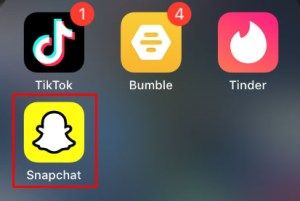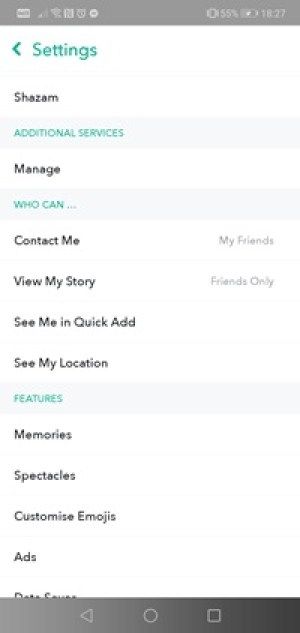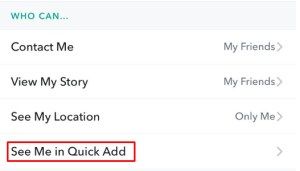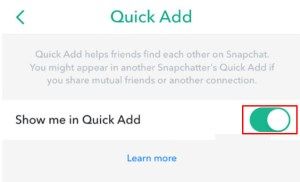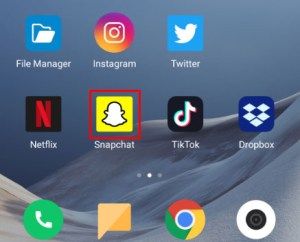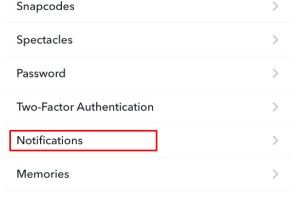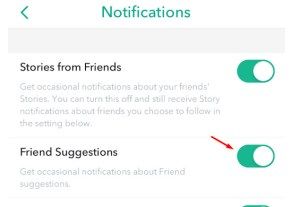Snapchat을 처음 사용하지만 일반적으로 소셜 미디어 플랫폼이 아닌 경우 빠른 추가 기능이 익숙 할 것입니다. Facebook의 친구 추천 목록이라고 생각하면됩니다.

빠른 추가 기능은 비슷한 관심사 나 연락처를 가진 사용자를 추천하는 Snapchat의 방법입니다. 그 알고리즘은 약간 불분명하기 때문에 모든 제안을 고려할 가치가 없습니다. 이 문서에는 빠른 추가 기능을 비활성화하는 방법과 다른 사람의 빠른 추가 목록에 자신이 표시되지 않도록하는 방법을 포함하여 빠른 추가에 대해 알아야 할 모든 내용이 있습니다.
빠른 추가 끄기
너무 많은 친구 요청으로 공격 당하지 않으려면 빠른 추가 기능을 끄는 것이 좋습니다. 방법은 다음과 같습니다.
- Snapchat을 엽니 다.
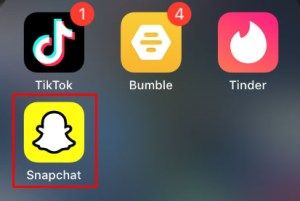
- 프로필 사진을 탭합니다.

- 톱니 바퀴 아이콘을 탭합니다.

- 누가 할 수 있는가 ... 섹션에 도달 할 때까지 설정 메뉴를 아래로 스크롤합니다.
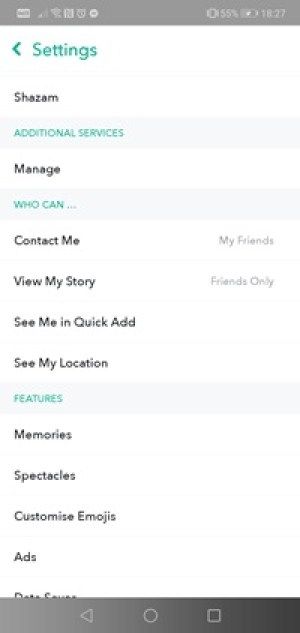
- 빠른 추가에서보기를 탭합니다.
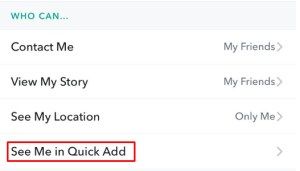
- 옵션을 선택 취소하십시오.
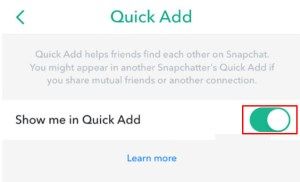
그러나 이렇게해도 Snapchat에서 빠른 추가 기능을 통해 추가 할 수있는 다른 사람에 대한 제안이 계속 표시되지는 않습니다. 이 방법은 다른 사람의 목록에 내 계정이 표시되는 것을 막을뿐입니다.
빠른 추가를 통해 보낸 친구 요청은 연락하기 메뉴에서 지정한 설정에 의해 차단되지 않습니다.
빠른 추가 알림 비활성화
대부분의 사람들은 제안 된 프로필 옆에있는 X를 탭하고 하루를 계속 진행합니다. 문제는 없지만 Snapchat의 친구 추천 기능을 더 빠르게 탐색 할 수있는 방법이 있다는 것을 아는 것이 좋습니다.

친구 추천을 더 적게 받으려면 계정의 알림 섹션에서 앱의 권한을 변경해야합니다.
방법은 다음과 같습니다.
삼성 스마트 TV 용 명왕성 TV
- Snapchat을 엽니 다.
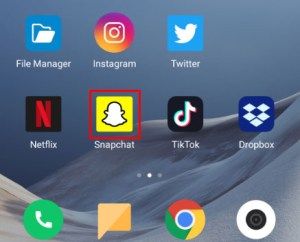
- 프로필 사진을 탭합니다.

- 톱니 바퀴 아이콘을 탭합니다.

- 알림을 탭합니다.
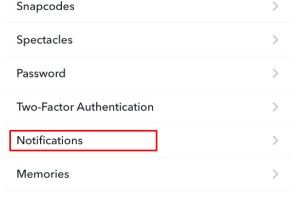
- 친구 제안을 선택 취소합니다.
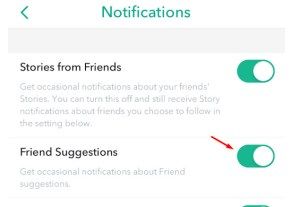
빠른 추가 제안 전용 섹션은 없습니다. 그러나 이러한 모든 제안이 알림으로 표시되므로 친구 제안 알림을 끄면 문제가 해결됩니다.
이것은 이론적으로 Snapchat이 친구 목록에 빠르게 추가 할 수있는 친구 제안을 보내지 못하도록합니다.
빠른 추가 목록에 누가 포함될 수 있습니까?
빠른 추가 기능에 관한 결과를 얻기 위해 Snapchat의 알고리즘이 다양한 측정 항목에 얼마나 정확히 반영되는지는 알 수 없습니다. 그러나 고려되는 몇 가지 명백한 메트릭이 있습니다.
예를 들어 연락처 목록에 다른 사람의 전화 번호가 있지만 아직 Snapchat 친구 목록에 추가하지 않은 경우 그 사람이 빠른 추가 제안으로 끝날 수 있습니다.
친구의 친구도이 목록에 포함될 수 있습니다. 다양한 그룹에서 함께 시간을 보내는 사람들도 마찬가지입니다. 서로 직접 의사 소통하지 않았거나 공통된 친구가 없더라도 말입니다.
리모컨없이 Roku를 재설정하는 방법
두 가지 추가 개인 정보 보호 팁
귀하의 Snapchat 활동을 어떻게 소중히 여기는지 또는 귀하의 개인, 발신 또는 비공개 여부에 따라 다음 개인 정보 설정 옵션도 고려해야합니다.
나에게 연락 할 수있는 사람 옵션을 사용하면 Snap을 보낼 수있는 사람과 메시지를 보낼 수있는 사람에 대한 몇 가지 제한을 설정할 수 있습니다.
내 친구 옵션을 사용하는 것이 개인 인 경우 가장 좋습니다. 반면에 외향적이며 Snapchat에서 최대한 많은 사람들을 만나고 싶다면 Everyone 옵션을 사용하십시오.
이렇게하면 스냅 또는 댓글 중 하나를 발견하는 모든 사람이 요청, 스냅 및 그룹 초대를 보낼 수 있습니다.
빠른 추가 또는 빠른 추가하지 않음
빠른 추가 기능이 새로운 사람들을 만날 수있는 좋은 방법이 될 수 있다는 사실은 부인할 수 없습니다. 동시에 친구 목록이 너무 길다고 생각하는 사람들에게는 유용하기보다는 확실히 더 성가신 일입니다.
아래 댓글에 Google 팁이 도움이되었는지 알려주고 Snapchat의 빠른 추가 기능과 그 유용성에 대한 의견을 알려주세요. 또한 빠른 추가 기능을 통해 친구가 된 사람들로부터받은 NSFW 스냅 수를 알려주십시오.